YouTube a fost citat drept cel mai popular videoclipstreaming de internet pe internet. De fapt, este doar o privire asupra a ceea ce Web 3.0 ar putea să ofere utilizatorilor de internet. După ce am fost apreciat pe scară largă pe tot globul, timpul ne-a dus într-un punct în care YouTube nu poate fi transmis doar pe desktop, ci și pe smartphone-uri, tablete, televizoare, laptopuri, netbookuri și ultrabook-uri. În timp ce videoclipurile sunt transmise în flux și vizionate direct din browserul dvs. web pe propria API a Google, nu ar fi fost mai bine dacă ați putea folosi playerul dvs. media preferat pentru a viziona aceste videoclipuri? În acest fel, nu numai că puteți personaliza redarea, dar, de asemenea, deoarece fluxul flash consumă mai multă baterie, playerul dvs. video obișnuit vă poate economisi sucul folosind codecuri și accelerare hardware. Dacă ați căutat ceva de genul acesta, atunci luați în considerare dorința acordată SVPtube aduce acest concept în realitate. Vă permite să înregistrați și să transmiteți videoclipuri YouTube direct pe playerul media obișnuit. Un lucru bun este că majoritatea principalelor playere media sunt acceptate, inclusiv KMPlayer, VLC și Media Player Classic, doar pentru a numi câteva. Pur și simplu face acest lucru, așezându-se în tăcere pe tava de sistem și declanșează automat playerul media, în cazul în care copiați URL-ul unui videoclip YouTube pe clipboard. Merge bine cu playerul flash integrat Google? Să aflăm.
Aplicația în sine nu constă în nici o interfață majoră, în afară de meniul contextual cu clic dreapta din pictograma tăvii de notificări și dintr-o casetă mică de consolă care apare dacă Redare automata este dezactivat. Din meniul contextual, altfel decât Redare automata, puteți activa Încărcați la pornire, alegeți rezoluția video din Rezolvare preferată (224p, 360p, 480p, 720p și 1080p) și alegeți playerul implicit sub Video player meniul. În plus, este posibil să comutați Afișați numai MP4 și Ascundeți formatele 3D din Filtre cu formate video. Există două metode de redare a videoclipurilor; în primul rând (și după părerea noastră, mai lucid) este de a activa Redare automata în meniul contextual, care, la rândul său, va porni automat redarea atunci când se va copia o adresă URL.

Cealaltă metodă este dezactivarea Redare automata iar după copierea adresei URL, faceți clic pe pictograma de notificare a aplicației pentru a deschide caseta de consolă, de unde puteți alege rezoluția video și faceți clic pe Joaca pentru a începe redarea. În timpul testării, nu am putut să stabilim ce Copiază adresa URL o face, așa cum ar spune întotdeauna URL invalid.
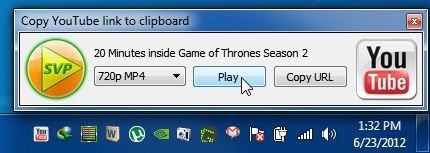
În timpul test-ului, am încercat să jucăm câtevavideoclipurile de pe mai multe playere media diferite și, spre deliciul nostru, au funcționat ca un farmec la tot ceea ce am încercat. De exemplu, imaginea de mai jos arată un videoclip al Game of Thrones redat pe KMPlayer, cu DXVA activat, făcând videoclipul mai viu și bogat în culori în comparație cu playerul flash.
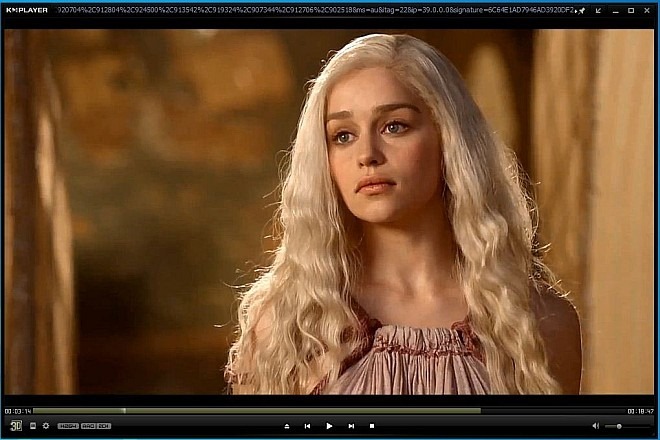
Apoi am mers înainte și i-am oferit lui VLC o lovitură șiaplicația nu a dezamăgit aici. Un alt player media pe care l-am testat este Media Player Classic, în care povestea nu a fost atât de diferită.
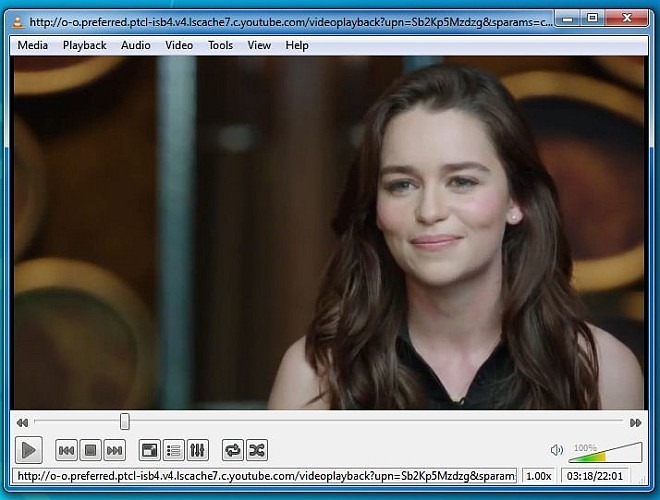
Aducând concluziile, am găsitSVPtube pentru a fi un software extrem de util. Din fericire, toți playerele media pe care le-am încercat au funcționat așa cum trebuie. Aplicația în sine este compatibilă cu Windows XP, Windows Vista, Windows 7 și Windows 8.
Descărcați SVPtube

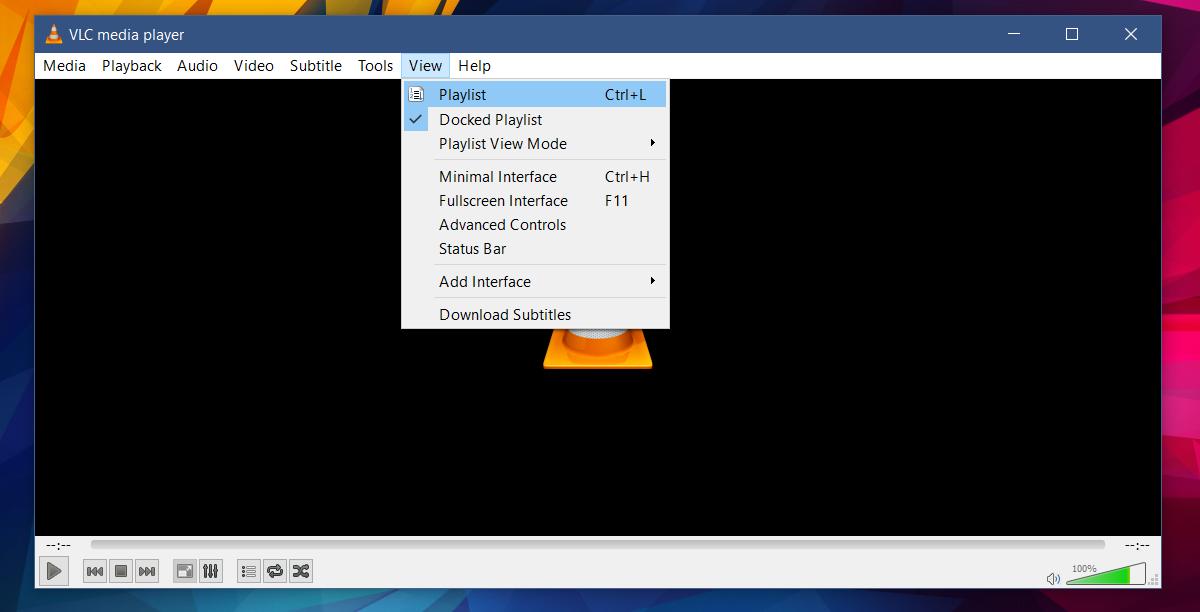


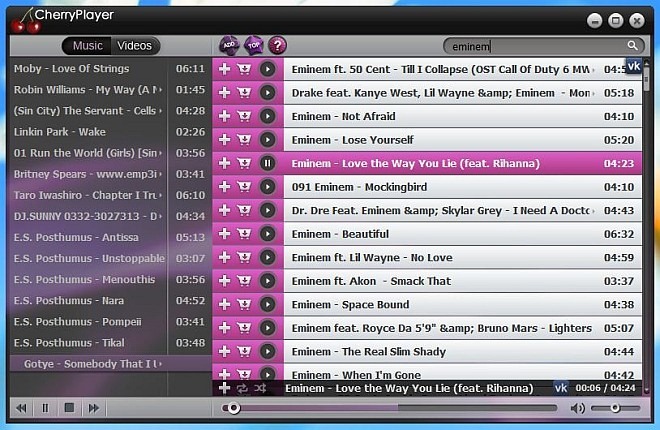







Comentarii